頻繁にPPPoE接続が切断されます(Wi-Fiルーター、有線ルーター)
Q
詳細
頻繁にPPPoE接続が切断されます
対象商品
Wi-Fiルーター(ルーターモデル)
有線ルーター
A
以下を順に確認のうえ、Wi-Fi/有線ルーターの設定変更をお試しください。
1. キープアライブの設定変更を行います
ご利用の商品によって手順が異なります。使用している商品名の項目で確認ください
WHR-G54、WZR-G108、WZR-G54、WZR-HP-G54、WZR-RS-G54、WZR-RS-G54HP、WBRシリーズ、WBR2シリーズ、WHR2シリーズ、WHR3シリーズ
1. Wi-Fiルーターの設定画面を表示します。
2. [アドバンスト(詳細設定)] ボタンをクリックします。
3. [WAN設定]-[PPPoE設定]-[PPPoE接続先リスト]の[編集]ボタンをクリックします。
4. [PPPoE設定]の画面が表示されます。
5. [キープアライブ]欄を[無効]に変更します。
6. [設定]ボタンをクリックします。
以上で設定完了です。
WHR-AM54G54、WHR-AMG54、WHR-G54S、WHR-HP-G54、WZR-G144N、WZR-G144NH、WZR2-G108、WERシリーズ
1. Wi-Fiルーターの設定画面を表示します。
2. [詳細設定]をクリックします。
3. 画面左欄の[WAN設定]-[PPPoE]をクリックします。
4. [接続先の編集]ボタンをクリックします。

5. 修正する接続先情報欄の[修正]ボタンをクリックします。
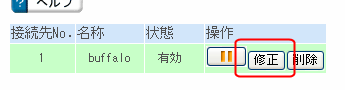
6. [キープアライブ]欄で[使用する]のチェックを外します。
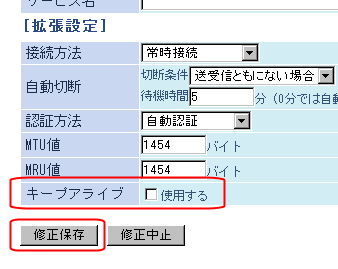
7. [修正保存]もしくは[内容修正]ボタンをクリックします。
以上で設定完了です。
WZR-AMPG144NH、WZR-AMPG300NH、WHR-AMPG
1. Wi-Fiルーターの設定画面を表示します。
2. 画面上部の[WAN/LAN]をクリックし、[PPPoE-IPv4]を選択します。
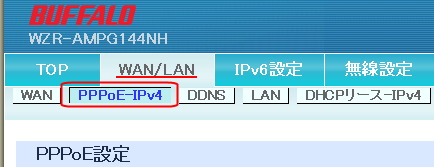
3. [接続先の編集]ボタンをクリックします。
4. 修正する接続先No.欄の[修正]ボタンをクリックします。
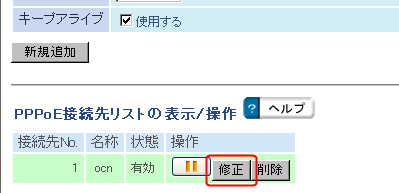
5. [キープアライブ]欄で[使用する]のチェックを外します。
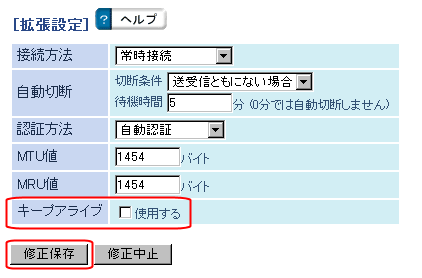
6. [修正保存]ボタンをクリックします。
以上で設定完了です。
WHR-G、WHR-HP-G、WHR-G300N、WZR-AGL300NH、WZR-HP-G300NH、WZR2-G300N、WZR2-G300NM
1. Wi-Fiルーターの設定画面を表示します。
2. 画面上部の[Internet/LAN]をクリックし、[PPPoE]を選択します。
3. [接続先の編集]ボタンをクリックします。
4. 画面下部の [PPPoE接続先リストの表示/操作] 欄にて、修正する接続先No.欄の[修正]ボタンをクリックします。
5. [キープアライブ]欄で[使用する]のチェックを外します。
6. [修正保存]ボタンをクリックします。
以上で設定完了です。
BHR-4RV、BLR-TX4M、BLR-TX4S、BBRシリーズ
1. 有線ルーターの設定画面を表示します。
2. [アドバンスト(詳細設定)]ボタンをクリックします。
3. [WAN設定]-[PPPoE設定]-[PPPoE接続先リスト]の[編集]ボタンをクリックします。
4. [PPPoE設定]の画面が表示されます。
5. [キープアライブ]欄を[無効]に変更します。
6. [設定]ボタンをクリックします。
以上で設定完了です。
BLR3-TX4L、BLR2-TX4L、BLR-TX4Lではキープアライブは設定できません。
2. PPPoEの接続方法を[常時接続]に変更します
3. 電源元の変更します
商品の電源を取っている電源元を変更したり、壁のコンセントから直接電源を取り、症状が 改善するか確認ください。
また可能であれば、モデム(※1)と電源元が同じ場合、電源の位置を離してみてください。
※1.
4. INTERNET/WAN側通信方式を変更します
以下の製品にはWAN側通信方式の設定項目はありません。
BLR2-TX4
BLR2-TX4L
BLR3-TX4L
BLR-TX4
BLR-TX4L
WHR-AMPG
WHR-G
WHR-G300N
WHR-HP-G
WLAR-L11G-L
WLAR-L11-L
WYR-ALG54/P
WYR-G54/P
WYR-G54/PN
WZR2-G300N
WZR2-G300NM
WZR-AGL300NH
WZR-AMPG144NH
WZR-AMPG300NH
WZR-G144NH
WZR-HP-G300NH
5. ファームウェアをバージョンアップします
Wi-Fi/有線ルーターのファームウェアバージョンが最新でない場合、念のため、最新のファームウェアにバージョンアップして動作を確認ください。
「型番で探す」の検索窓にご利用の商品名を入力して検索してください。
このご質問の対象となる商品・OS・接続機器を表示
商品
OS・接続機器
チャット・LINEでのサポートについて
下記商品はチャット・LINEでのサポート対象外のため、電話またはメールにてお問合せいただきますようお願いいたします。
法人様向けネットワーク商品
ネットワーク対応ハードディスク(TeraStation)
<注意事項>
以下のいずれかに該当する場合、お客様の同意なくチャット・LINEでのサポートを終了させていただく場合がございます。ご了承ください。
同一のお客様から同一内容のお問合せ等の入力が複数あった場合
本サービスに関係のない画像・動画・スタンプ等が送信された場合
一定時間以上お客様からの返信がされない場合
営業時間
<オペレーター受付時間>
月~土・祝 9:30~21:00
日 9:30~17:30
※AIによる自動応答は24時間ご利用いただけます。
メールで相談について
個人向けWi-Fi/有線LAN製品、ストレージ製品のお客様にはメールで問い合わせいただく前にAIが問題解決のお手伝いを行います。
いずれかを選択して進んでください。
 Wi-Fi(無線LAN)
Wi-Fi(無線LAN) 有線LAN
有線LAN HDD(ハードディスク)・NAS
HDD(ハードディスク)・NAS SSD
SSD ブルーレイ/DVD/CDドライブ
ブルーレイ/DVD/CDドライブ メモリー
メモリー USBメモリー
USBメモリー メモリーカード・カードリーダー/ライター
メモリーカード・カードリーダー/ライター 映像/音響機器
映像/音響機器 ケーブル
ケーブル マウス・キーボード・入力機器
マウス・キーボード・入力機器 Webカメラ・ヘッドセット
Webカメラ・ヘッドセット スマートフォンアクセサリー
スマートフォンアクセサリー タブレットアクセサリー
タブレットアクセサリー 電源関連用品
電源関連用品 アクセサリー・収納
アクセサリー・収納 テレビアクセサリー
テレビアクセサリー その他周辺機器
その他周辺機器 法人向けWi-Fi(無線LAN)
法人向けWi-Fi(無線LAN) 法人向け有線LAN
法人向け有線LAN LTEルーター
LTEルーター 法人向けNAS・HDD
法人向けNAS・HDD SSD
SSD ブルーレイ/DVD/CDドライブ
ブルーレイ/DVD/CDドライブ 法人向けメモリー・組込み/OEM
法人向けメモリー・組込み/OEM 法人向けUSBメモリー
法人向けUSBメモリー メモリーカード・カードリーダー/ライター
メモリーカード・カードリーダー/ライター 映像/音響機器
映像/音響機器 法人向け液晶ディスプレイ
法人向け液晶ディスプレイ 法人向けケーブル
法人向けケーブル 法人向けマウス・キーボード・入力機器
法人向けマウス・キーボード・入力機器 法人向けヘッドセット
法人向けヘッドセット 法人向けスマートフォンアクセサリー
法人向けスマートフォンアクセサリー 法人向けタブレットアクセサリー
法人向けタブレットアクセサリー 法人向け電源関連用品
法人向け電源関連用品 法人向けアクセサリー・収納
法人向けアクセサリー・収納 テレビアクセサリー
テレビアクセサリー オフィスサプライ
オフィスサプライ その他周辺機器
その他周辺機器 データ消去
データ消去
